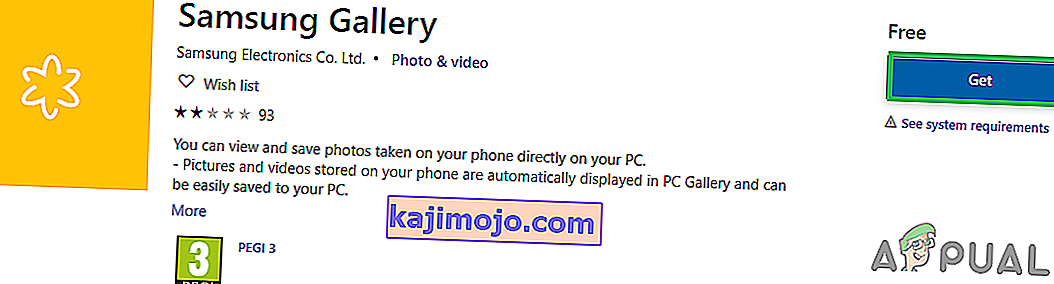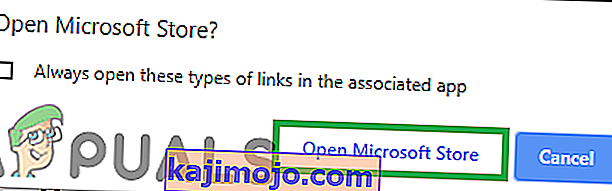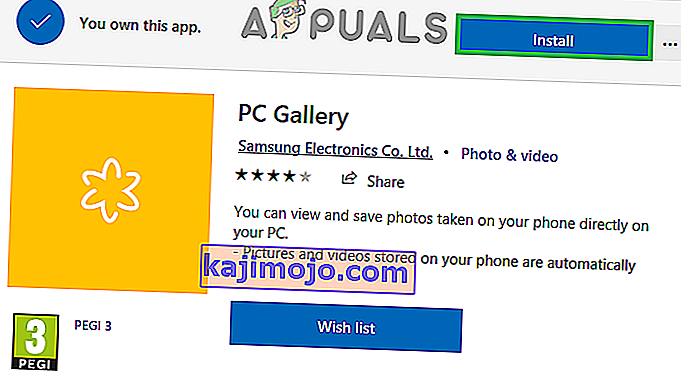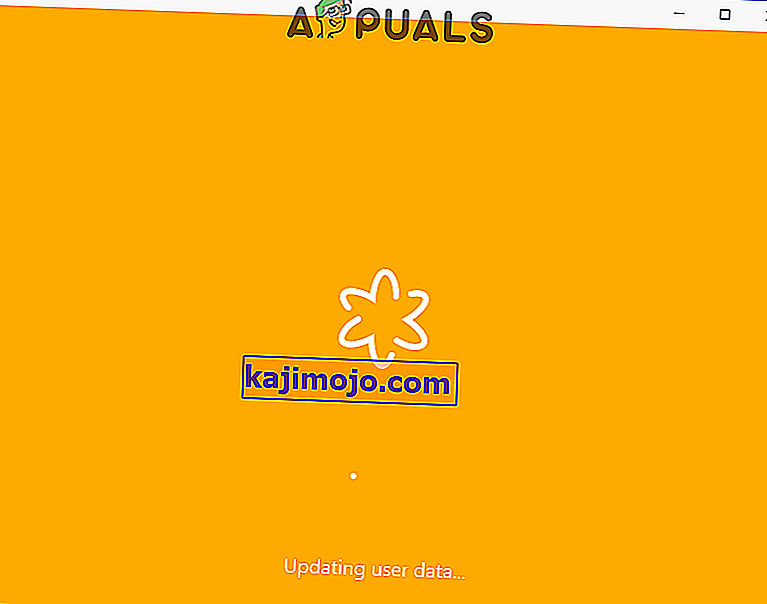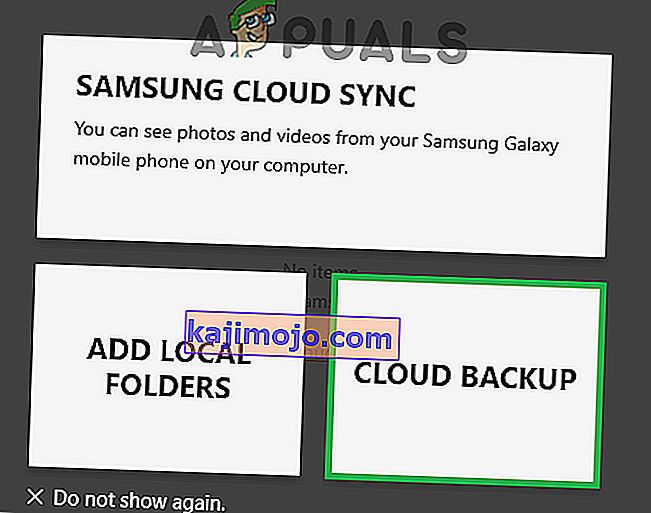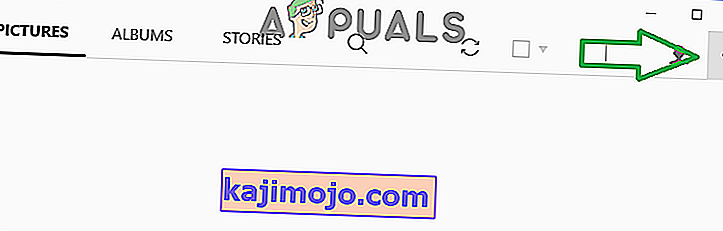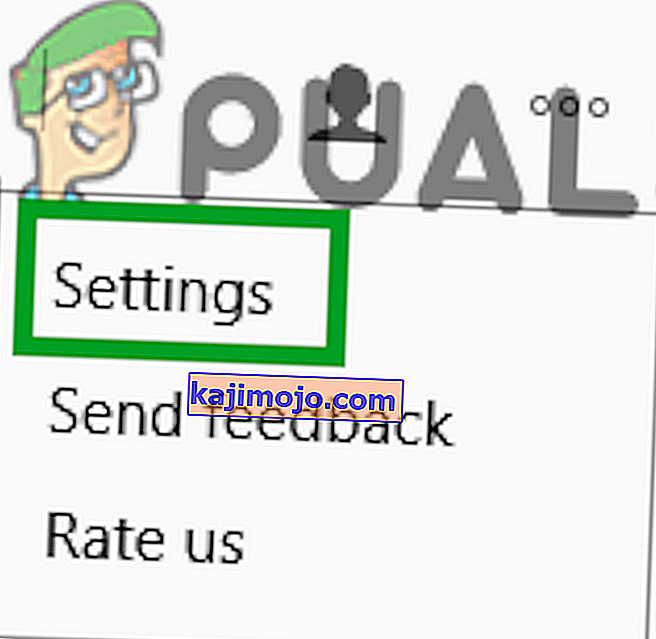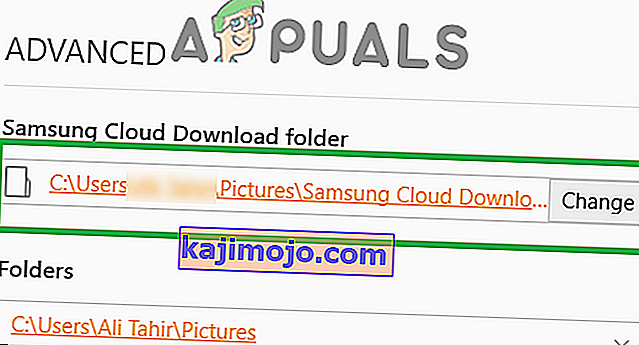Samsung Cloud, tüm Galaxy Cihaz kullanıcıları için sorunsuz bir yedekleme, geri yükleme ve senkronizasyon deneyimi sağlar ve cep telefonunun çalınması, kaybolması veya kırılması durumunda kullanıcının verilerini kaybolmaya karşı korur. Bu veriler güvende kalır ve internet kullanılarak her zaman mobilden erişilebilir. Çoğu kullanıcı, bulutta depolanmak üzere Fotoğraflarını ve videolarını yedekler. Ancak, bu buluta geleneksel yöntemler kullanılarak PC ile erişilemez.

Bu yazıda, fotoğraf ve videolarınıza PC'nizdeki Samsung bulutundan erişebileceğiniz bir kılavuz sunacağız.
PC'de Samsung Cloud'da Fotoğraflara Nasıl Erişilir?
Bir Galaxy Cihazı kullanmadığınız sürece Samsung Cloud'u doğrudan açamazsınız. Yani fotoğraflar doğrudan bilgisayarınıza indirilemez. Ancak Samsung, Windows Mağazası'nda Samsung Galeri Uygulamasını tanıtarak bunun için bir çözüm sağlar. Fotoğraflara PC'den erişmek için:
- Bu bağlantıyı açın ve " Al " seçeneğine tıklayın.
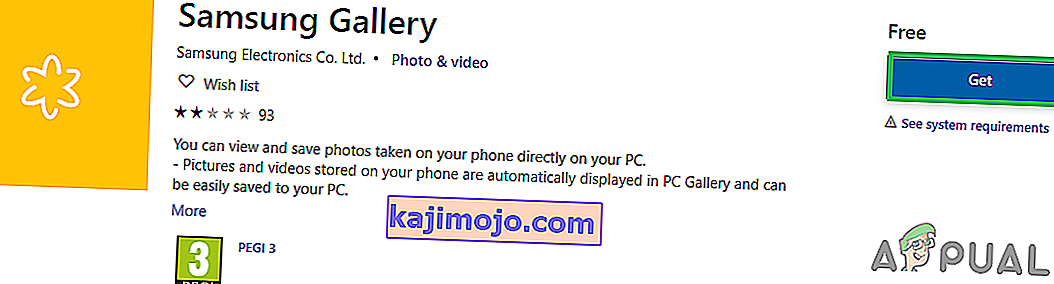
- Click “konulu Açık Microsoft Store ” konulu açılır ve tıklama iletide “seçeneği Get Microsoft Store içinde” seçeneğiyle.
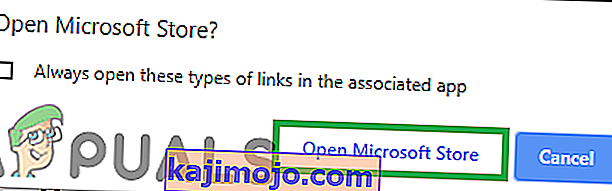
- Şimdi “tıklayarak yükleyin artık kitaplığınızda eklenir ve uygulama olacaktır sonra” seçeneği otomatik olmak indirilen ve yüklü .
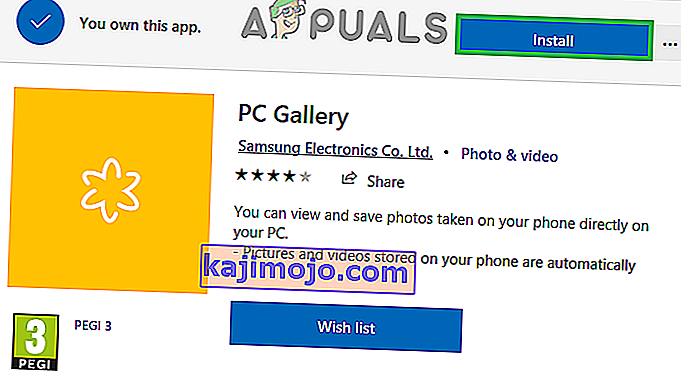
- Yüklendikten sonra “ Samsung Galeri ” uygulamasını başlatın ve güncellenmesine izin verin .
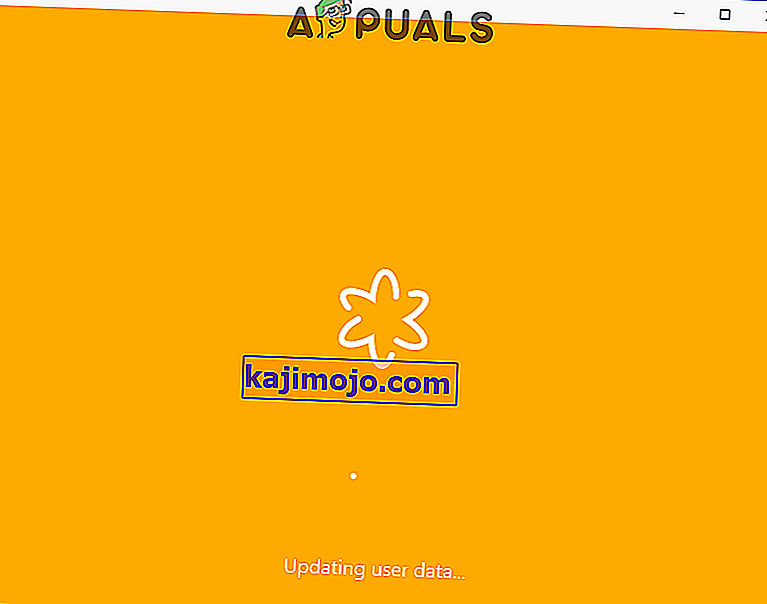
- Click “konulu Bulut Yedekleme ” seçeneği görüntülenene ve Sign In sizin ile Samsung Hesabı ayrıntılar .
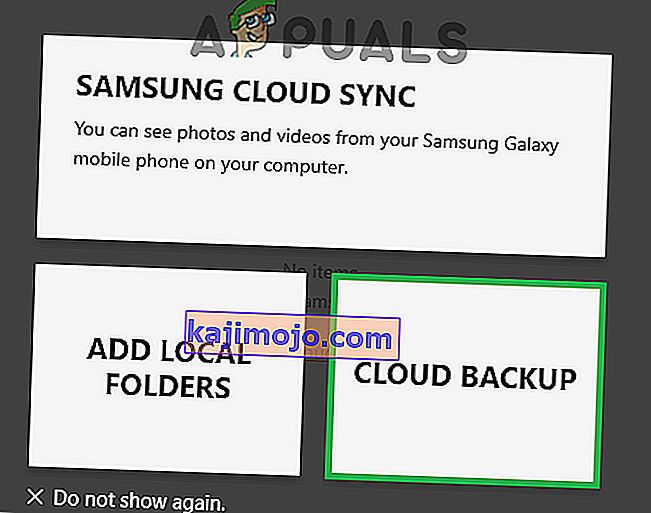
- Dosyalar artık otomatik olarak PC'ye indirilecektir .
- Dosyalar indirilmiş olan klasörü tanımlamak için tıklayın üzerindeki Menü düğmesinin sağ üst köşede.
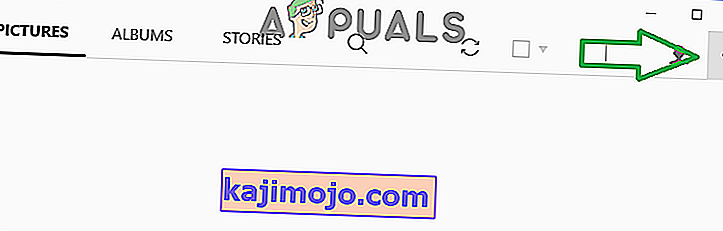
- Listeden " Ayarlar " seçeneğini seçin.
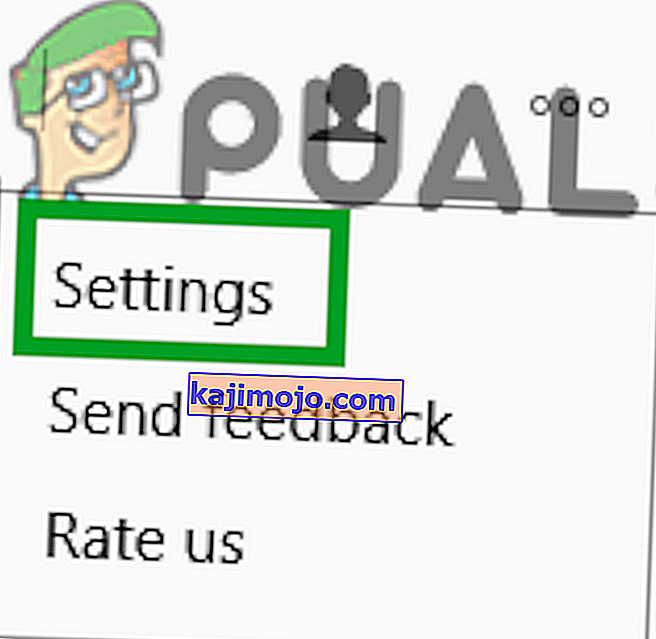
- " Gelişmiş " Seçeneklere gidin ve " Samsung Bulut İndirme Klasörü " başlığı altında dosyaların indirildiği klasörü göreceksiniz .
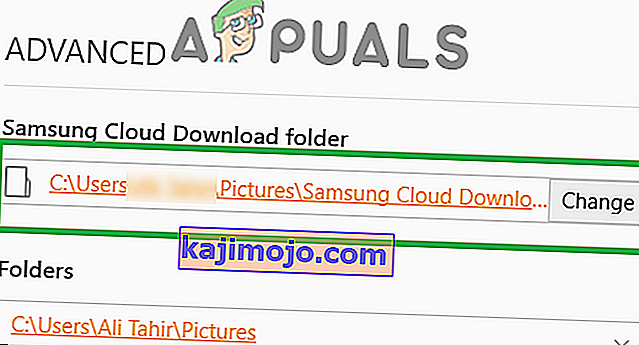
Not: Dosyalar, Samsung Galeri Uygulamasının ana menüsünde de görülebilir. Dosyalar indirilirse, başka bir cihaza da kopyalanabilir.